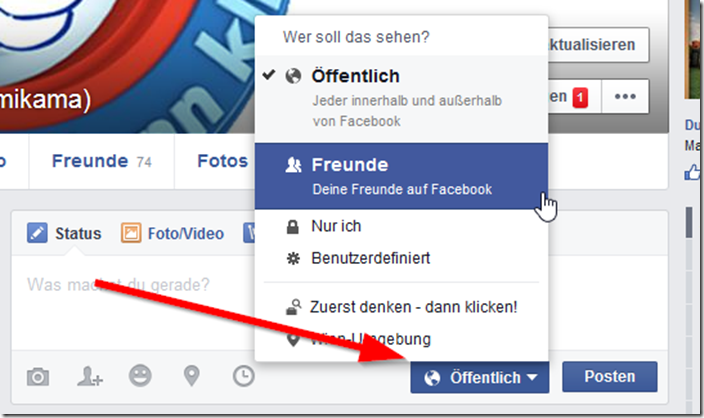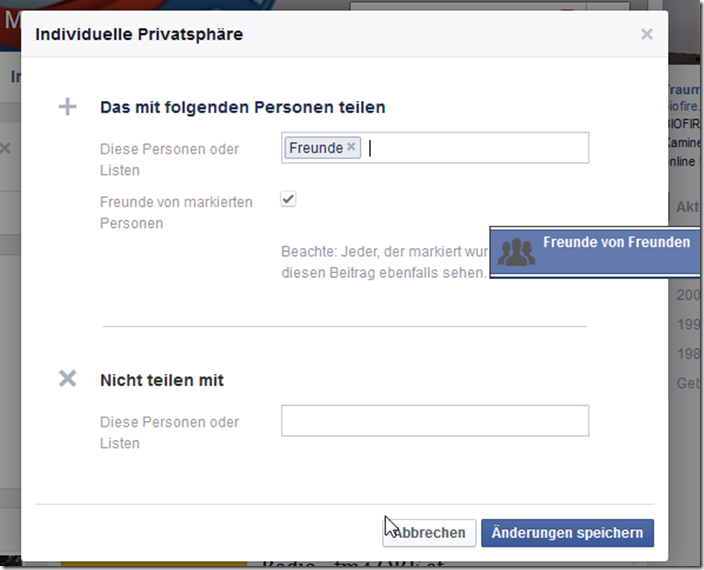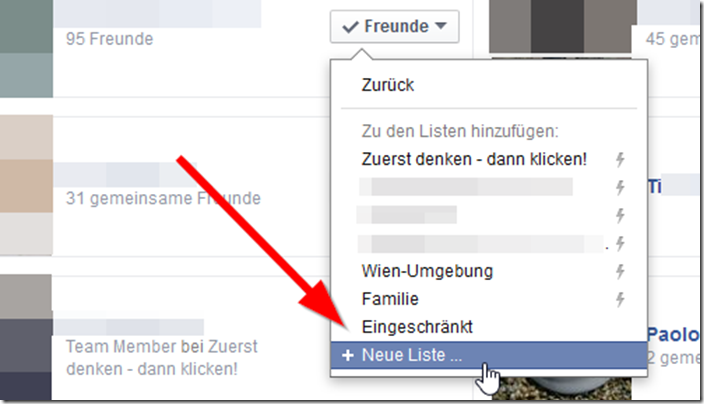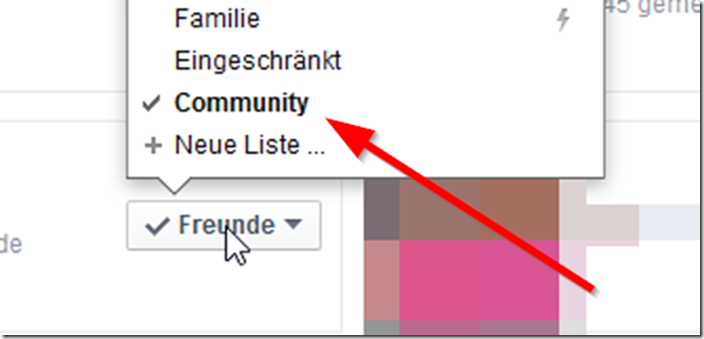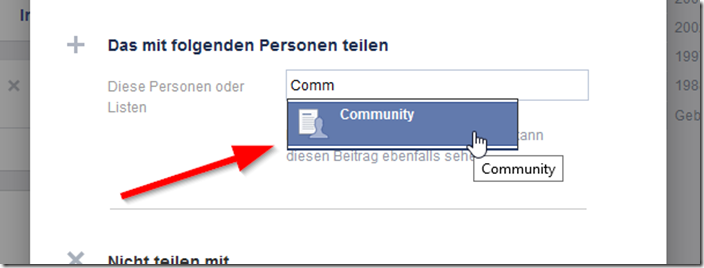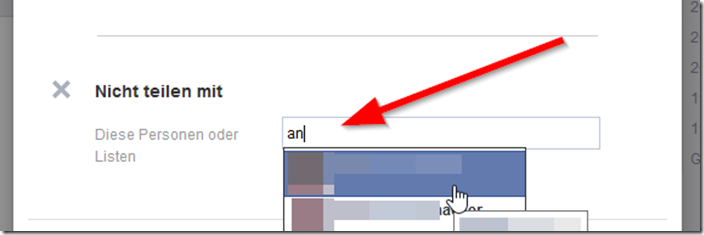Kennst Du alle Einstellungen auf Facebook? Weißt Du, welche Spuren Du auf Facebook hinterlässt?
Hast Du Dich bereits mit allen verschiedenen Möglichkeiten des Postens auseinandergesetzt, wie z.B. Benutzerdefiniertes Posten und Freunde in Gruppen einteilen?
Privatspäreneinstellungen
Diese Einstellungen sollte jeder kennen, jeder für sich angepasst haben und auch bewusst einsetzen: die Privatsphäreneinstellungen.
Hier solltest Du vor jedem Posten kurz den Blick hinwerfen, ob die Einstellung so gewählt ist, wie Du es wünschst. Im Regelfall ist hier die Einstellung so gesetzt, wie sie auch beim vorherigen Posten gesetzt war.
Neue Nutzer, die sich bei Facebook anmelden, finden bei Ihrem Statusbeitrag bereits im Vorfeld die Option “nur Freunde” vor. Durch diese Voreinstellung möchte Facebook verhindern, dass ein Statusbeitrag versehentlich “Öffentlich” geteilt wird.
Es gibt die drei einfachen Einstellungen:
- · Öffentlich
- · Freunde
- · Nur ich
In der Einstellung „nur Ich“ kann niemand, außer Dir selbst, den Eintrag sehen.
Öffentlich wähle am besten nur, wenn Du etwas in die Welt schreien möchtest, wenn Du willst, dass es jeder erfährt. Vorsicht! Mit der Wahl dieser Einstellung gibst Du gleichzeitig jedem innerhalb von Facebook das Recht, diesen Beitrag zu teilen, zu kommentieren und an der jeweils eigenen Pinnwand per teilen zu nutzen.
„Freunde“ ist die Standardeinstellung, welche wir auch empfehlen. Diese Einstellung entspricht dem Sinn und Zweck von Facebook: die Leute, mit denen man befreundet ist, können den Beitrag lesen, kommentieren und auch teilen. Hinweis: wenn einer Deiner Freunde einen Beitrag teilt, den nur „Freunde“ sehen können, dann können diesen Beitrag auch weiterhin nur die Freunde sehen, mit denen Ihr Beide befreundet seid, jedoch nicht die Personen, mit denen Du nicht befreundet bist. Um das jedoch zu erlauben, muss man die Funktion „Freunde von markierten Personen“ aktiviert haben. Dahin kommen wir jetzt.
 Mimikama Tipp:
Mimikama Tipp:
Probiere mal die Einstellung „Benutzerdefiniert“ aus! Hier kannst Du noch genauer einstellen, wer genau diesen Beitrag lesen darf. Im Regelfall steht hier im oberen Feld „Freunde“, in diesem Fall würde sich die benutzerdefinierte Einstellung nicht von der Einstellung „Nur Freunde“ unterscheiden.
Man kann jedoch nun individualisieren, indem man den Eintrag Freunde löscht und stattdessen eine Liste dort einträgt.
Dazu muss man jedoch vorher die eigenen Freunde in Listen sortiert haben. Dies ist sehr sinnvoll, wenn man nicht möchte dass bestimmte Leute alles mitbekommen. Typische Beispiele: Vorgesetzte auf der Arbeit, Schwiegereltern oder Kollegen. Man baut also Listen auf, in denen sich bestimmte Personen nicht befinden.
Gleichzeitig haben Listen auch den Vorteil: manche Botschaften gehen auch nur gezielt an gewisse Personen (Fußballkumpels, Strickclub, etc.) so dass man hier gezielt posten kann.
Listen: so geht´s!
Rufe in Deinem Profil die Übersicht zu Deinen Freunden auf. Wenn Du hier auf „Freunde“ klickst, erscheint Dropdown-Menü, in dem Du den Punkt „Zu einer anderen Liste hinzufügen“ wählen kannst. Das sieht dann so aus:
Facebook erstellt automatisch schon ein paar Listen, je nach eigenen Angaben, jedoch kannst Du mit „Neue Liste“ genau eine Solche erstellen.
Das mache ruhig, hier kann man nichts „kaputtmachen“. In unserem Beispielfall erstellen wir jetzt die Liste „Community“ und bestätigen mit ENTER. Jetzt ist sowohl eine neue Liste erstellt, gleichzeitig diese Person in diese Liste gefügt. Man kann nun alle Freunde, welche auf dieser Liste erscheinen sollen, hinzufügen, in dem man den jeweiligen Freund anwählt, auf „Zu einer anderen Liste hinzufügen“ klickt und dann die neu erstellte Liste „Community“ auswählt.
Probiere es einfach aus! Hinweis: Freunde können auf mehreren Listen auftauchen, Du hast hier die freie Wahl. Und sie bleiben grundsätzlich auf der Liste „Freunde“ erhalten.
Springen wir wieder zurück
Nachdem Du Deine Liste(n) aufgebaut hast, kannst Du sie auch sinnvoll einsetzen. Wähe bei der Privatsphäreeinstellung „Benutzerdefiniert“ aus, entferne die Vorgabe „Freunde“ im oberen Feld und schreibe stattdessen den Namen der von Dir erstellten Liste(n) in das Feld. Da wir im Beispiel die Liste „Community“ erstellt haben, sieht das so aus:
Wenn Du nun diesen Beitrag postest, bekommen nur die Leute den Post angezeigt, die sich in der Liste befinden, niemand anderes. Es können auch nur diese Leute darauf antworten oder ein Like setzen.
Hinweise: Beim nächsten Posten ist diese Einstellung weiterhin gewählt, falls Du also eine andere Privatsphäreneinstellung wünscht, musst Du sie dann wieder anpassen.
Die „Boss-Taste“
Viele kennen das Dilemma: man bekommt eine Freundschaftsanfrage von einer Person, mit der man nicht unbedingt befreundet sein möchte, jedoch auch nicht wirklich ablehnen kann. Dies können Vorgesetzte, der Chef oder aber auch Club- oder Vereinsmitglieder sein, mit denen man des Friedens Willen vielleicht besser befreundet sein sollte.
Kein Problem! An dieser Stelle ist Facebook ausnahmsweise sehr entgegenkommend und hilfreich. Denn auch hier kann man die Benutzerdefinierten Einstellungen wählen und kurzerhand die Person, mit welcher man „diplomatisch“ befreundet ist, in das Feld „nicht teilen mit“ eintragen.
Damit kann man umgehen, dass diese Person(en) diesen Beitrag sehen können.
Hinweis: Man sollte das aber nicht dauerhaft aktiviert haben, denn irgendwann könnte diese „Aussperrung“ für die betreffenden Personen zu offensichtlich sein.
Einfach ausprobieren
Bei dem Aufbau von Listen kann man nichts falsch machen, dabei verschwinden keine Freunde, bzw. kann man auch keine Einstellungen „vermurksen“. Am besten schon direkt, wenn man einen neuen Freund bekommt, diese Person in eine entsprechende Liste fügen.
Vorschaubild Quelle: Gil C / Shutterstock.com
Unterstütze jetzt Mimikama – Für Wahrheit und Demokratie! Gründlicher Recherchen und das Bekämpfen von Falschinformationen sind heute wichtiger für unsere Demokratie als jemals zuvor. Unsere Inhalte sind frei zugänglich, weil jeder das Recht auf verlässliche Informationen hat. Unterstützen Sie Mimikama
Mehr von Mimikama
Hinweise: 1) Dieser Inhalt gibt den Stand der Dinge wieder, der zum Zeitpunkt der Veröffentlichung aktuell war. Die Wiedergabe einzelner Bilder, Screenshots, Einbettungen oder Videosequenzen dient zur Auseinandersetzung der Sache mit dem Thema.
2) Einzelne Beiträge entstanden durch den Einsatz von maschineller Hilfe und wurde vor der Publikation gewissenhaft von der Mimikama-Redaktion kontrolliert. (Begründung)